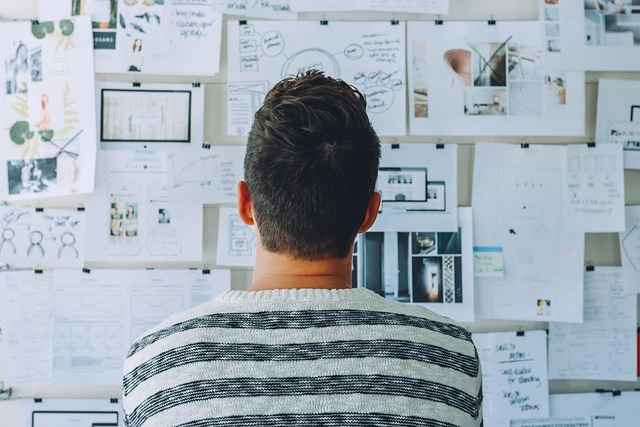jak sprawdzić ilość rdzeni procesora we własnym komputerze albo laptopie
Aby sprawdzić ilość rdzeni procesora, uruchom wbudowane narzędzie systemowe albo użyj aplikacji diagnostycznej. Zapytanie jak sprawdzić ilość rdzeni procesora prowadzi do kilku prostych metod, które działają na Windows, macOS i Linux. Informacja o liczbie rdzeni procesora pokazuje, jak komputer radzi sobie z wielozadaniowością i współczesnymi grami. Rdzeń to samodzielna jednostka wykonawcza, a większa ich liczba zwiększa szybkość obliczeń i swobodę pracy systemu. Sprawdzenie tych parametrów ułatwia dobór sprzętu oraz zakup programów dopasowanych do wymagań. Zyskasz jasny obraz możliwości komputera, poznasz Menedżer zadań, sprawdzisz CPU-Z i komendy takie jak lscpu. Jeśli chcesz poznać metody dla Windows, macOS i Linux, znajdziesz tu instrukcje i użyteczne wskazówki do praktycznej diagnostyki sprzętu.
- Windows: Menedżer zadań, PowerShell, CPU-Z, WMI.
- macOS: Informacje o systemie, Terminal, polecenia sysctl.
- Linux: lscpu, /proc/cpuinfo, narzędzia GUI.
- UEFI/BIOS: podstawowa identyfikacja modelu i rdzeni.
- Telefony: aplikacje CPU-Z/AIDA64 na Android, skróty systemowe.
- Interpretacja: fizyczne rdzenie vs wątki logiczne (SMT/Hyper-Threading).
| System | Narzędzie | Droga/Komenda | Co zobaczysz |
|---|---|---|---|
| Windows 10/11 | Menedżer zadań | Ctrl+Shift+Esc → Wydajność → CPU | Liczba rdzeni i wątków |
| macOS | Terminal | sysctl -n hw.physicalcpu / hw.logicalcpu | Rdzenie fizyczne i logiczne |
| Linux | lscpu | lscpu | Model, rdzenie, wątki, topologia |
Jak sprawdzić ilość rdzeni procesora w systemie Windows
Użyj Menedżera zadań, PowerShell albo CPU-Z. Windows 10 i Windows 11 oferują kilka prostych ścieżek, które odczytują liczbę rdzeni i wątków wprost z systemu. Najszybsza metoda to panel Wydajność w Menedżerze zadań. Zaawansowana kontrola to PowerShell i WMI, które zwracają wartości z modelu CPU. Popularną alternatywą jest darmowy program CPU-Z z czytelną kartą CPU. Każda metoda podaje wynik w kilku sekundach i działa na desktopach oraz laptopach. Prawidłowy odczyt pozwala porównać procesory Intel Core i AMD Ryzen, oszacować obciążenie i ocenić wpływ SMT/Hyper-Threading na liczbę wątków. Warto wykonać dwa odczyty i porównać je ze sobą, aby uniknąć pomyłek spowodowanych starymi sterownikami lub niestandardowym planem zasilania.
Czy Menedżer zadań pokaże mi prawdziwą ilość rdzeni?
Tak, panel Wydajność wskazuje rdzenie i wątki. Otwórz Menedżer zadań skrótem Ctrl+Shift+Esc, przejdź do zakładki Wydajność, a potem wybierz CPU. W prawym dolnym rogu zobaczysz pola Rdzenie i Wątki. Warto włączyć widok „Zmieniony wykres” i „Użycie procesora” per rdzeń, co ułatwia identyfikację fizycznych jednostek wykonawczych. Gdy widzisz dwa razy więcej wątków niż rdzeni, CPU korzysta z SMT/Hyper-Threading. Ten mechanizm poprawia przepustowość przy zadaniach wielowątkowych. Jeśli liczby nie zgadzają się ze specyfikacją, odczytaj model z tej samej karty i porównaj z danymi producenta. W razie błędu odśwież sterowniki chipsetu i BIOS, bo nieaktualny firmware zaniża odczyt. Użyj także PowerShell jako weryfikacji.
Jak użyć narzędzi CPU-Z lub PowerShell do sprawdzania rdzeni?
CPU-Z i PowerShell podają liczby bezpośrednio z systemu. W CPU-Z przejdź do zakładki CPU i odczytaj pola Cores oraz Threads. Program pokazuje też rodzinę procesora, stepping i mnożnik, co pomaga przy modelach Intel Core i AMD Ryzen. W PowerShell uruchom polecenie: Get-CimInstance -ClassName Win32_Processor | Select-Object NumberOfCores,NumberOfLogicalProcessors. Pierwsza wartość to fizyczne rdzenie, druga to łączna liczba wątków. Dla pełnej pewności porównaj wynik z Menedżerem zadań. W środowiskach firmowych sprawdź także WMI i skrypty rozproszone, które zbierają identyfikację sprzętu z wielu stacji. Uzyskasz spójne dane do inwentaryzacji i planowania licencji, co przydaje się przy wdrożeniach aplikacji wielowątkowych i analitycznych.
Ilość rdzeni procesora na macOS i w systemie Linux
Użyj Terminala i dedykowanych komend. W macOS najprościej zastosować sysctl, a w Linux polecenie lscpu. Obie metody zwracają wartości rdzeni fizycznych i wątków logicznych w czytelnym układzie. W macOS odczytasz hw.physicalcpu oraz hw.logicalcpu. W Linux otrzymasz model, topologię i flagi, które opisują cechy CPU, w tym SMT. Te komendy działają szybko, także na serwerach bez środowiska graficznego. Dają też pewność przy pracy z kontenerami i maszynami wirtualnymi, gdzie ważna jest liczba vCPU. Zyskasz klarowny obraz dla platform Apple Silicon i serwerów z dystrybucjami Ubuntu, Debian, Fedora oraz Red Hat.
Jak sprawdzić ilość rdzeni procesora w Terminalu Mac?
Użyj sysctl i Informacji o systemie. Otwórz Terminal i wpisz: sysctl -n hw.physicalcpu oraz sysctl -n hw.logicalcpu. Pierwszy wynik to rdzenie fizyczne, drugi to wątki logiczne. W GUI wybierz menu Apple → Ten Mac → Raport systemowy → Sprzęt, gdzie znajdziesz liczbę rdzeni i model CPU. W nowszych Macach z Apple Silicon zobaczysz także rozkład klastrów Efficiency/Performance, co pomaga przy ocenie obciążenia. Jeśli używasz narzędzi deweloperskich, sprawdź Activity Monitor i zakładkę CPU, która pokazuje procent użycia na proces. Porównaj te dane z wymaganiami Xcode lub silników renderujących, aby dopasować liczbę zadań równoległych do rdzeni. Taki podgląd skraca czas kompilacji i renderingu.
Czy polecenie lscpu w Linux pokaże rdzenie i wątki?
Tak, lscpu wypisze rdzenie i wątki wprost. W Terminalu wpisz lscpu i odczytaj pola CPU(s), Core(s) per socket oraz Thread(s) per core. CPU(s) to łączna liczba wątków logicznych, a Core(s) per socket i Thread(s) per core pokazują topologię. Dla głębszego wglądu sprawdź plik /proc/cpuinfo oraz komendę nproc, która zwraca liczbę procesorów dostępnych dla procesu. W środowiskach serwerowych włącz numactl –hardware, aby zobaczyć węzły NUMA i mapowanie rdzeni do pamięci. Te informacje wspierają konfigurację baz danych i klastrów obliczeniowych. Zyskasz lepsze wykorzystanie procesora i pamięci, co przekłada się na krótsze czasy zapytań i stabilność usług. W razie wirtualizacji porównaj vCPU z fizycznymi rdzeniami hosta.
Czym różni się liczba rdzeni od liczby wątków?
Rdzeń to fizyczna jednostka, wątek to ścieżka wykonania. Rdzenie wykonują instrukcje równolegle, a wątki logiczne współdzielą jednostki wykonawcze rdzenia przez SMT/Hyper-Threading. Efekt to lepsze wykorzystanie zasobów przy zadaniach wielowątkowych. Nie każda aplikacja skaluje się liniowo, bo ogranicza ją serialna część kodu i dostęp do pamięci. W specyfikacjach znajdziesz obie liczby, co bywa mylące. Warto więc rozróżniać fizyczne rdzenie od logicznych wątków. Zasada: liczba rdzeni wyznacza bazową równoległość, a wątki dopełniają przepustowość. Takie podejście ułatwia dobór CPU do gier, edycji wideo, CAD i obciążeń serwerowych. Definicje rdzenia i wątku opisują standardy inżynierii oprogramowania i architekturę mikroprocesorów (Źródło: NIST, 2019).
Dlaczego liczba rdzeni procesora wpływa na wydajność?
Więcej rdzeni zwiększa równoległe przetwarzanie zadań. Gry i narzędzia twórcze rozdzielają pracę na wątki, co skraca czas renderu i kompilacji. Bazy danych oraz systemy ETL zyskują przy selekcjach i agregacjach, bo jądro systemu planuje zadania na wielu rdzeniach. Efekt nie rośnie bez końca, bo wchodzi w grę prawo Amdahla i ograniczenia pamięci. Wąskie gardła to I/O, cache i synchronizacja wątków. Dlatego obserwujemy plateau po przekroczeniu pewnego pułapu rdzeni. W serwerach kluczowe jest wiązanie procesów do węzłów NUMA. W stacjach roboczych liczy się też taktowanie jednego rdzenia pod gry. Obie perspektywy łączy świadome profilowanie obciążenia i testy w realistycznych scenariuszach (Źródło: US Department of Energy, 2020).
Jak sprawdzić różnicę rdzeni i wątków na własnym CPU?
Zestaw wyniki z GUI i z wiersza poleceń. W Windows porównaj Menedżer zadań z PowerShell, a w macOS sysctl z raportem systemowym. W Linux użyj lscpu i nproc. Gdy Threads są dwukrotnie większe niż Cores, działa SMT. Dostawcy nazywają je Hyper-Threading (Intel) lub Simultaneous Multithreading (AMD). W aplikacjach mierz realne efekty. Ustaw liczbę wątków w renderze, włącz logi w kompilatorze i sprawdź czasy zadań przy rosnącej liczbie wątków. Jeśli zysk maleje, do gry wchodzi ograniczenie pamięci i synchronizacji. Taki test pokazuje, czy Twoje projekty skorzystają z większej liczby rdzeni, czy raczej z szybszych zegarów i większej pamięci cache. Wybór staje się prosty.
Jak znaleźć procesor oraz liczbę rdzeni w BIOS i UEFI?
Wejdź do UEFI i odczytaj identyfikację CPU. Na ekranie głównym zobaczysz model i czasem liczbę rdzeni. Producenci płyt prezentują te dane w sekcji „Main”, „System Information” albo „Advanced”. Różnice nazw wynikają z wersji firmware. Jeśli interfejs nie podaje wprost rdzeni, zapamiętaj model procesora i zweryfikuj dane w systemie. Włączenie lub wyłączenie SMT wpływa na liczbę wątków, co widać w Menedżerze zadań i lscpu. Przed zmianami zrób zdjęcia ustawień, aby przywrócić konfigurację. UEFI bywa rozbudowane, więc działaj ostrożnie i czytaj opisy pól. Ten odczyt sprawdza się na nowych płytach i laptopach klasy biznes oraz gaming.
Gdzie szukać informacji o liczbie fizycznych rdzeni w BIOS?
Poszukaj pól CPU Information i Processor Cores. Wejdź do sekcji „Main” lub „Advanced” i odczytaj wartości. W części płyt liczba rdzeni pojawia się po rozwinięciu „CPU Features”. Dodatkowe pola opisują SMT oraz limity energii. Jeśli nie widzisz takiej informacji, odczytaj model i użyj narzędzi w systemie. W laptopach producent ukrywa część opcji, więc BIOS bywa skrócony. Wtedy korzystniejsza będzie ścieżka Windows lub macOS. Pamiętaj o bezpieczeństwie danych przy każdej zmianie firmware. Aktualizacja UEFI poprawia kompatybilność, lecz wymaga stabilnego zasilania. Kopia zapasowa ustawień skraca czas ewentualnego powrotu do poprzedniej konfiguracji, co ma znaczenie przy intensywnych projektach.
Czy można poznać ilość rdzeni w starych komputerach?
Tak, odczyt wykonasz z systemu nawet na starszych maszynach. Windows 7 i 8 pokazują liczbę rdzeni w Menedżerze zadań oraz w WMI. Linux zawsze zwróci wynik przez lscpu lub /proc/cpuinfo. W starych BIOS-ach brakuje tej informacji, więc najpewniejsze są narzędzia w systemie. Jeśli sprzęt działa wolno, zrób test syntetyczny i porównaj go z bazą wyników dla danego modelu. Różnice wskażą na throttling termiczny, problemy z chłodzeniem albo nieaktualny firmware. Dodatkowo wyłącz zbędne usługi startowe, co poprawia responsywność przy mniejszej liczbie rdzeni. Ten zestaw kroków wystarcza, aby uzyskać rzetelny obraz możliwości nawet wiekowego komputera.
Aplikacje i narzędzia do sprawdzania ilości rdzeni procesora
Sięgnij po sprawdzone narzędzia desktop i mobile. W Windows królują CPU-Z, HWiNFO i PowerShell. W macOS przydatny jest Terminal oraz iStat Menus. W Linux główną rolę pełni lscpu oraz zestaw procfs. Na telefonach z Android pomocne są CPU-Z i AIDA64. Wybór zależy od poziomu szczegółowości. Narzędzia pokazują liczby rdzeni, wątki, topologię i taktowanie w czasie rzeczywistym. Uzupełniają systemowe panele, więc zyskujesz podwójną weryfikację. Przy pracy z silnikami gier i projektami 3D sprawdź także monitor zasobów i logi budowania, co daje kontekst do liczb. Taki komplet eliminuje wątpliwości i wspiera decyzje o modernizacji lub zmianie ustawień.
Jak użyć zewnętrznych programów do analizy CPU i rdzeni?
Uruchom CPU-Z, HWiNFO lub AIDA64 i odczytaj pola rdzeni oraz wątków. Te narzędzia prezentują także obciążenie, temperatury i limity mocy, co ułatwia diagnozę throttlingu. W CPU-Z karta CPU pokazuje Cores/Threads oraz mnożnik. W HWiNFO zobaczysz mapę topologii i zegary per rdzeń. W AIDA64 dostępne są raporty sprzętowe do archiwizacji. Zapis raportu przydaje się przy wsparciu serwisowym oraz ubezpieczeniu sprzętu. Jeśli korzystasz z CI/CD, dołącz informacje o środowisku do logów kompilacji. Ta praktyka wyjaśnia różnice czasów budowania między zespołami i serwerami. Spójna identyfikacja ułatwia plan testów i wybór docelowych konfiguracji sprzętowych.
Czy sprawdzenie ilości rdzeni na telefonie jest możliwe?
Tak, aplikacje mobilne podają liczbę rdzeni i wątków. Na Android zainstaluj CPU-Z lub AIDA64 i odczytaj pola Cores oraz Threads. W iOS podstawową identyfikację uzyskasz z raportów systemowych, a szczegóły z aplikacji benchmarkowych. Telefony stosują big.LITTLE, więc kluczowe jest rozróżnienie klastrów Efficiency i Performance. W widoku obciążenia sprawdzisz, które klastry pracują przy danym zadaniu. W projektach mobilnych kompiluj mniej równolegle, aby uniknąć throttlingu i skrócenia czasu pracy na baterii. Taki wgląd pomaga ustalić budżet mocy i realistyczne czasy renderów, co wpływa na komfort pracy z edycją wideo i modelowaniem 3D na urządzeniach przenośnych.
Jeśli potrzebujesz wsparcia serwisowego na miejscu, sprawdź usługi informatyczne Szczecin. Szybka diagnoza poprawia komfort pracy i skraca przestoje.
Jak interpretować liczby i dobrać procesor do zadań?
Dobierz rdzenie do rodzaju pracy i budżetu energii. Obciążenia kreatywne, kompilacja, wirtualizacja i bazy danych skalują się szeroko, więc zyskują na rdzeniach. Gry nadal preferują wysoki zegar i szybki cache, choć rosną wymagania co do liczby wątków. Dla laptopów liczy się też sprawne chłodzenie. W serwerach ważny jest przydział procesów do węzłów NUMA. W stacjach Apple Silicon pojawia się podział na rdzenie efektywne i wydajne, co wpływa na planowanie zadań. Poniższa tabela porządkuje rekomendacje, które skracają czas wyboru i minimalizują ryzyko nietrafionej konfiguracji (Źródło: European Commission JRC, 2020).
| Zastosowanie | Rdzenie fizyczne | Wątki logiczne | Wskazówki |
|---|---|---|---|
| Gry AAA + streaming | 6–8 | 12–16 | Wysokie taktowanie, szybki cache L3 |
| Edycja wideo 4K | 12–16 | 24–32 | Magazyn NVMe, dużo RAM |
| Programowanie/kompilacja | 8–12 | 16–24 | Równoległe buildy, szybki SSD |
| Bazy danych/ETL | 16–24 | 32–48 | NUMA, szybka pamięć |
| Wirtualizacja | 16–32 | 32–64 | Rezerwa na vCPU, QoS |
FAQ – Najczęstsze pytania czytelników
Zebraliśmy pytania z wyszukiwań i forów. Odpowiedzi skracają diagnozę do kilku minut i porządkują różnice pojęć. Każda wskazówka prowadzi do narzędzia systemowego lub komendy. Zastosujesz je na Windows, macOS i Linux. Znajdziesz też podpowiedzi dla starszych komputerów i laptopów. Sekcja obejmuje Menedżer zadań, PowerShell, sysctl i lscpu. Masz do dyspozycji proste kroki oraz metody weryfikacji, które działają bezpłatnie.
Jak sprawdzić ilość rdzeni w Menedżerze zadań Windows?
Otwórz Menedżera zadań i kartę Wydajność. Użyj skrótu Ctrl+Shift+Esc, kliknij CPU i spójrz na pola Rdzenie oraz Wątki. Wykresy per rdzeń pokażą aktywność i potwierdzą liczbę jednostek wykonawczych. Jeśli widzisz dwa razy więcej wątków niż rdzeni, włączone jest SMT/Hyper-Threading. Porównaj wyniki z PowerShell, aby wykluczyć błąd interfejsu. Zaktualizuj sterowniki chipsetu, gdy wartości wyglądają podejrzanie. Test krzyżowy trwa kilka minut i daje pewność. Taka procedura przydaje się przy kupnie używanego komputera i audycie flotowym. Dane trafią do ewidencji, a Ty zyskasz spójny obraz sprzętu.
Czy większa liczba rdzeni procesora poprawia wydajność gier?
Tak, ale tylko do pewnego poziomu. Nowe silniki gier wykorzystują wiele wątków, lecz wciąż liczy się taktowanie jednego rdzenia i cache. Najlepszy efekt na dziś to 6–8 rdzeni z wysokim zegarem, choć porty next-gen korzystają z większej liczby wątków. W tle działają przeglądarka, czat i streaming, co zabiera zasoby. Dlatego zapas rdzeni ma sens. Obserwuj także API grafiki i ustawienia sterowników GPU, bo one wspierają podział pracy między wątki. Przed zakupem procesora sprawdź testy Twoich gier i realne FPS-y. Zyskasz pewność doboru konfiguracji bez zbędnych kosztów.
Jak sprawdzić liczbę rdzeni w laptopie?
Wykonaj odczyt w systemie i porównaj ze specyfikacją. Windows pokazuje rdzenie i wątki w Menedżerze zadań oraz PowerShell. macOS wyświetla je w sysctl i w Informacjach o systemie. Laptopy używają agresywnych limitów mocy, więc odczyt uzupełnij monitorowaniem zegarów i temperatur. HWiNFO i iStat Menus sprawdzą się na postoju i pod obciążeniem. Jeśli planujesz modernizację, sprawdź także obsługę pamięci oraz TDP CPU. Wynik powie, czy rozbudowa ma sens, czy lepszy będzie zakup nowego modelu. To oszczędza czas i budżet.
Jak sprawdzić ile procesor ma wątków?
Odczytaj wątki w tych samych narzędziach co rdzenie. W Windows użyj Menedżera zadań i PowerShell z polem NumberOfLogicalProcessors. W macOS sysctl -n hw.logicalcpu zwróci liczbę wątków. W Linux lscpu pokazuje CPU(s) oraz Thread(s) per core. Jeśli Threads są równe dwukrotności Cores, działa SMT/Hyper-Threading. W aplikacjach ustaw liczbę wątków ręcznie i zmierz czasy renderu lub kompilacji. Gdy wynik nie rośnie, ogranicza Cię pamięć lub synchronizacja. Zatrzymaj się na ustawieniu, które daje najlepszy stosunek czasu do zużycia energii.
Jak zobaczyć ilość rdzeni procesora w BIOS?
Wejdź do UEFI i sprawdź sekcję informacji o CPU. Zobaczysz model i czasem liczbę rdzeni. Jeśli nie ma tej wartości, zapisz model i sprawdź liczby w systemie. Nie zmieniaj pól bez zrozumienia. Wyłączenie SMT zmienia tylko liczbę wątków, nie rdzeni. Po aktualizacji UEFI powtórz odczyt i porównaj wyniki. Ta kontrola eliminuje różnice wynikające z błędów firmware i sterowników. Krótki test da miarodajny rezultat.
Podsumowanie
Masz do dyspozycji kilka pewnych metod na każdej platformie. Menedżer zadań, PowerShell, CPU-Z, sysctl i lscpu pokazują rdzenie oraz wątki w kilka chwil. Zrozumienie różnicy między fizycznymi rdzeniami a logicznymi wątkami porządkuje decyzje o modernizacji i doborze oprogramowania. W tabelach znajdziesz skrót wymagań dla popularnych zadań i komendy startowe. Jeśli potrzebujesz jeszcze szybszej diagnozy, skorzystaj z narzędzi raportujących i porównaj wyniki między systemami. Dla pełnej pewności wykonaj dwa niezależne odczyty, a wynik uznasz za finalny. Takie podejście bezbłędnie prowadzi do poprawnej identyfikacji CPU na desktopie, laptopie i serwerze (Źródło: NIST, 2019; Źródło: US Department of Energy, 2020; Źródło: European Commission JRC, 2020).
+Artykuł Sponsorowany+